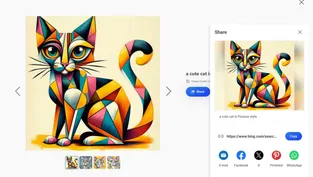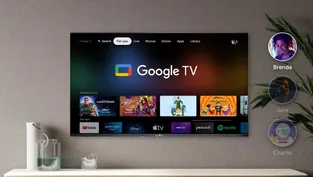Yapay zekanın hayatımıza girmesiyle birlikte gerek teknoloji gerek sektörel anlamda değişiklikler gördük. İlk etapta sadece metin tabanlı sohbet robotu olarak karşımıza çıkan ChatGPT, zaman içerisinde aldığı güncellemeler ile görüntülü, hatta sesli yanıt verme özellikleri de kazandı.
Bu özellikler arasında görsel oluşturma ise en sevileni diyebiliriz. Bu içeriğimizde TechTurco ailesi olarak ChatGPT ile görsel nasıl oluşturulur bunu göstereceğiz. Hazırsanız gelin başlayalım...
BİRKAÇ ADIMDA CHATGPT İLE GÖRSEL OLUŞTURMA
OpenAI, ChatGPT'yi hem ücretli hem ücretsiz olarak sunuyor. Ayrıcalıklı özelliklerden faydalanmak için Plus veya Team versiyonlarına abone olmanız gerekiyor.
Bu nedenle ChatGPT kullanıcıları günde sadece iki görsel üretebiliyor. Fakat ChatGPT Plus hesabı kullanıcıları, sınırsız görsel üretim hakkına sahip.
İster ChatGPT Plus üyeliği için aylık 600 lira verin, ister ücretsiz hesap sahibi olun, süreç aynı. İşte yapmanız gerekenler:
ADIM-1: CHATGPT HESABI OLUŞTURUN
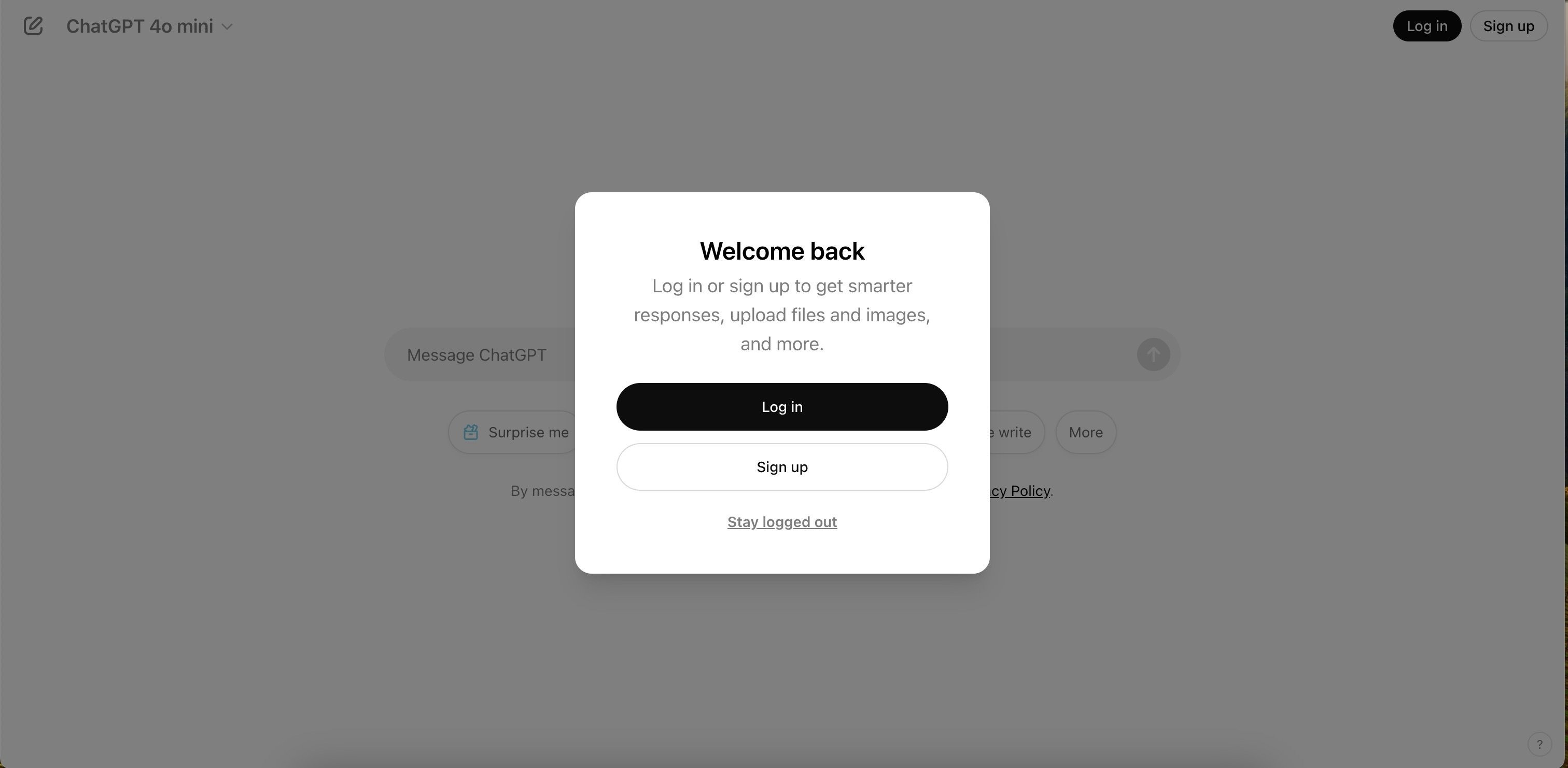
İlk adımda ChatGPT hesabınız olması gerekiyor. Web sitesine girip bir hesap oluşturun ya da mevcut hesabınıza giriş yaparak devam edin.
ADIM-2 CHATGPT'YE OLUŞTURULMASINI İSTEDİĞİNİZ GÖRSELİ ANLATIN
ChatGPT'ye verdiğiniz komuta "şunun görselini oluştur" ya da "bunun görselini tasarla" deyip, aklınızdaki görselin tanımını yapmalısınız, mesela "tenis topu kovalayan bir köpek" gibi.
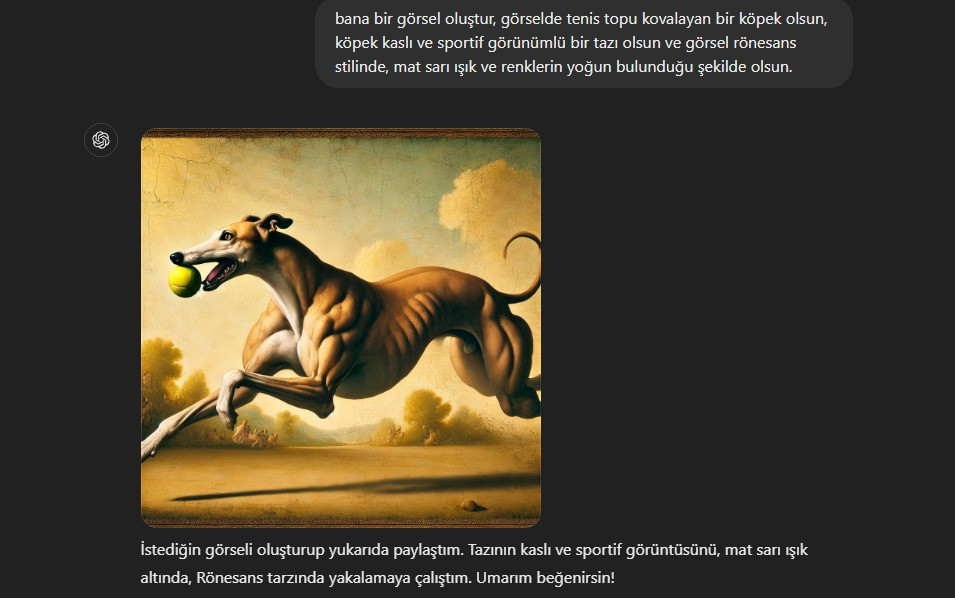
Verdiğiniz komut ne kadar detaylı olursa, alacağınız sonuç da o kadar iyi olur. "Photorealistic - gerçekçi" ya da "renaissance-style - rönesans tarzında" gibi kelimeler kullanmak görselin stilini belirlerken, "tombul bir corgi" ya da "kaslı bir tazı" gibi ifadelerle de nasıl bir köpek görmek istediğinizi anlatabilirsiniz.
ADIM-3 CHATGPT'DEN DÜZENLEME İSTEYEBİLİRSİNİZ
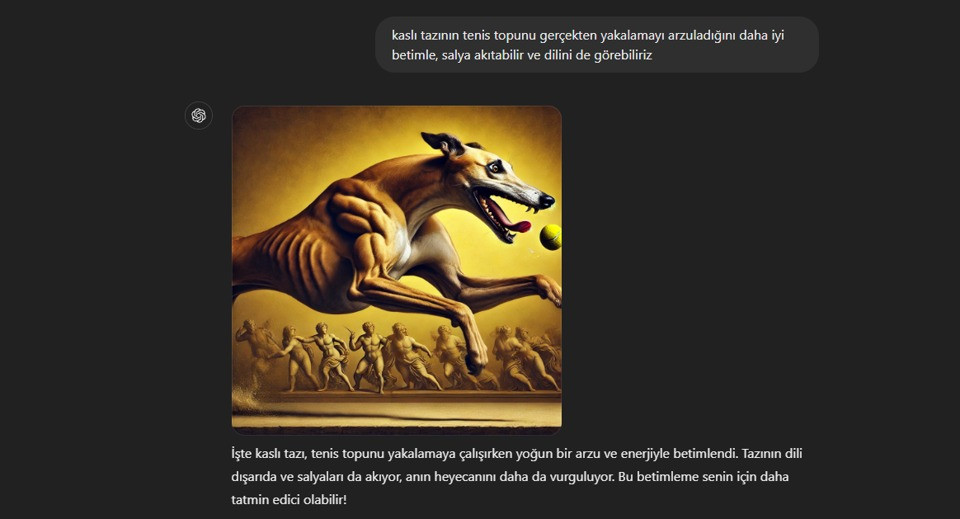
Yukarıdaki adımlara rağmen istediğiniz görsel oluşturulmadıysa, ChatGPT'den görseli yeniden düzenleme talep edebilirsiniz. Ayrıca ChatGPT isteğinizin bağlamını anlayacağı için, ilk tanımlamanızı tekrar eklemenize gerek yok.
ADIM-4: DALL-E 3 GÖRSELİNİZİ ARTIK İNDİREBİLİRSİNİZ
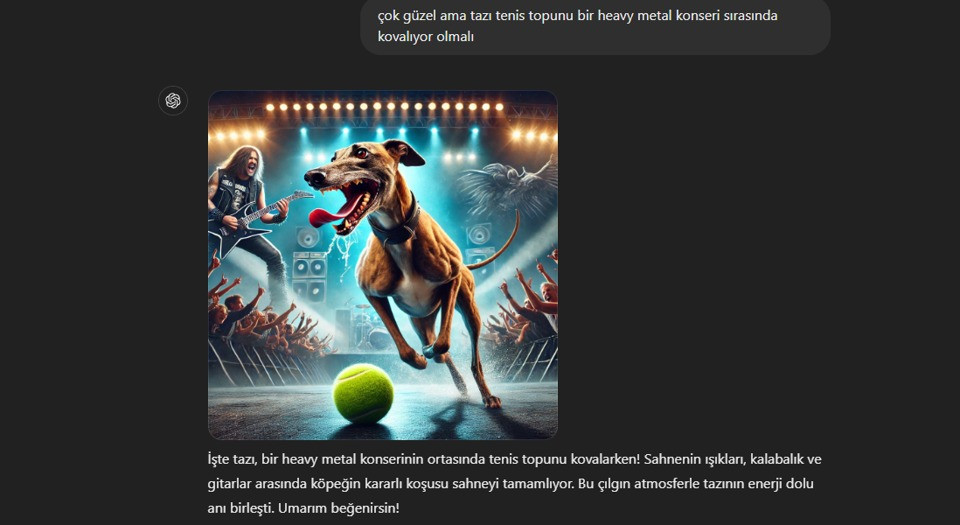
Verdiğiniz komutlara karşılık istediğiniz görsel oluşturulduysa, artık indirmeye hazır. Bunu yapmak için sağ üst köşedeki indirme ikonuna tıklamanız yeterli. Eğer görseli daha da geliştirmek isterseniz, ChatGPT'ye daha fazla komut verebilir, farklı betimlemeler kullanabilirsiniz.